美女野兽:用PS合成灯光下的美女和野兽(4)
文章来源于 优优教程网,感谢作者 kk221 给我们带来经精彩的文章!此层需改下不透明度75%
第五层,继续复制,按中心再放大;
数值为
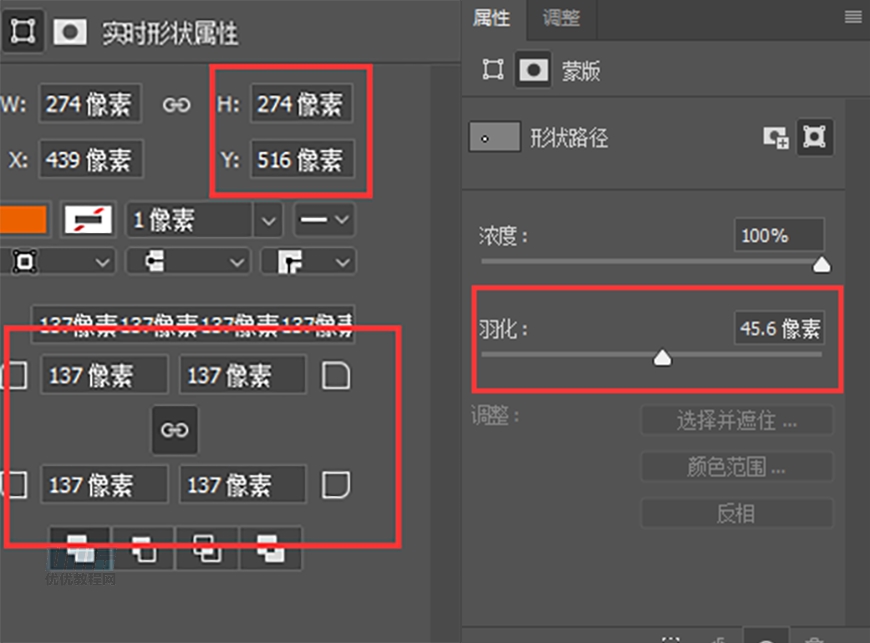
此层需改下不透明度为73%。
第六层,继续复制,按中心再放大;
数值为
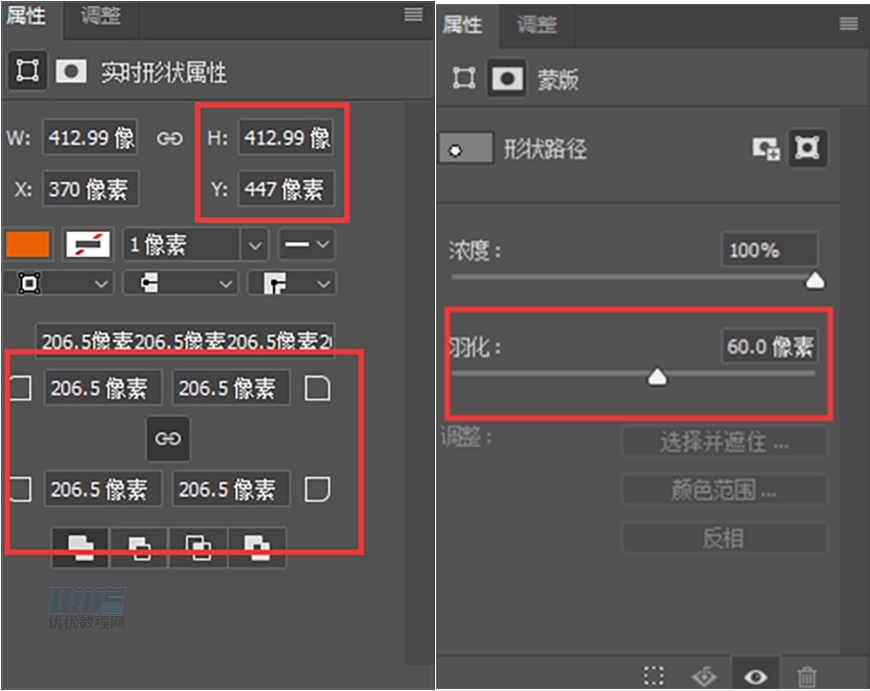
此层需改下不透明度为50%。
最后将此六层圆角矩形形状,ctrl+g成组,重名为“灯光”
给小男孩增加灯光照射后的光影效果。
添加曲线调整图层,压暗男孩暗部,并进行剪贴图层。
并在曲线的蒙版上,用柔性画笔,黑色,用不同透明度、粗细,遮盖男孩亮部,包括男孩面对油灯的部分,手的向光面。
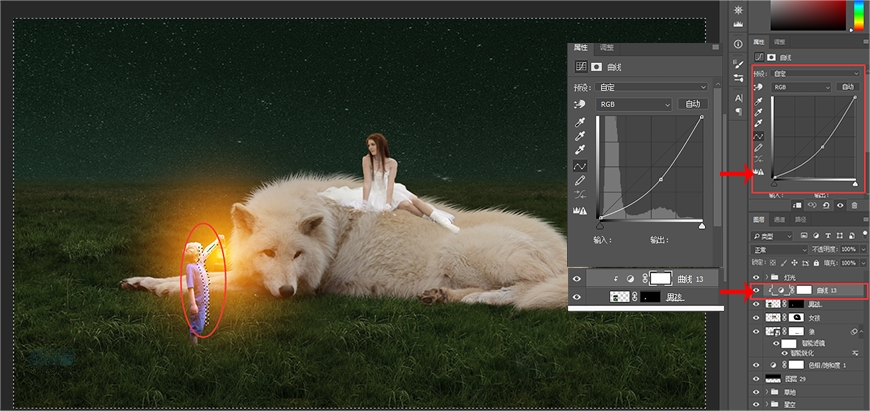
添加色阶调整图层,整体继续压暗男孩,并进行剪贴图层。www.missyuan.net
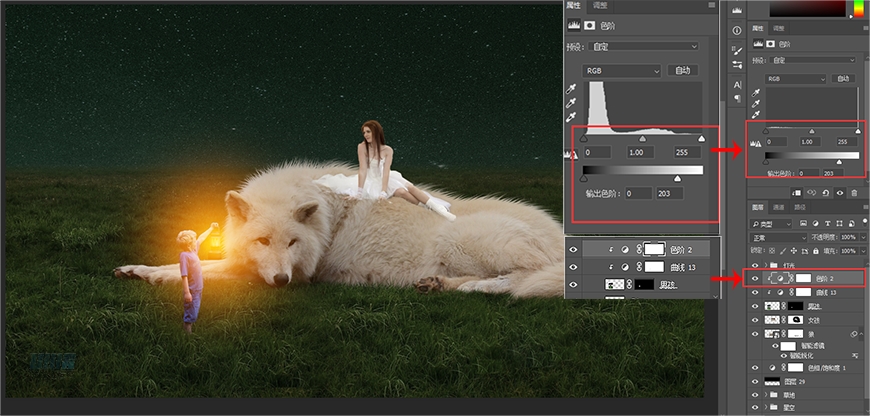
再新建两个图层,放在“男孩”图层之上一个命名为“暗部”,一个命名为“亮部灯光”。
暗部图层,用柔性画笔在小孩的暗部用黑色“#000000”画上暗部,如图位置。
亮部灯光图层,用柔性画笔在小孩的亮部用 “#ff4f00”色画上受灯光颜色影响的部位,如图位置。
接着将 “暗部” 图层、“亮部灯光”图层,对下方男孩图层做剪贴图层,使其两个图层只作用于男孩身上范围。
“暗部” 图层不变,“亮部灯光”图层改变图层类型为“叠加”,不透明度为52%。

最后给男孩加上投影。
新建图层,命名为“影子”。
用黑色柔性画笔在小男孩背光面,草地上画上投影,注意近实远虚的特点。图层类型改为正片叠加,不透明度为60%。

最后将男孩及影子、曲线、色阶、暗部、亮部灯光等图层ctrl+g成组,命名为“男孩”。
给狼增加灯光照射后的光影效果。
给狼添加投影
新建图层,并命名为“狼影子”
用柔性画笔,黑色,不同透明度,在狼与草地相接的周围画上阴影。

给狼暗部压暗
因为有女孩在狼背上遮挡了部分光源,以及远离光源,所以狼的右边离光源越远越偏暗。
新建图层,命名为“暗部”,用柔性画笔在狼背上画上。
再使图层类型改为“正片叠底”,不透明度改为“30%”。并对下狼图层,做剪贴图层,只作用于狼身体范围。

添加曲线调整图层,继续压暗狼暗部,并进行剪贴图层。
并在曲线调整图层的蒙版上,用黑色柔性画笔,将狼的亮部遮盖。
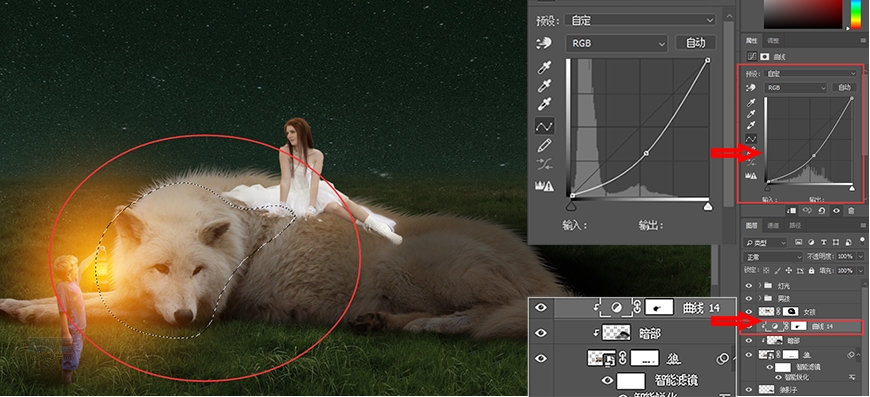
 情非得已
情非得已
-
 Photoshop合成海边海龟和被掀起的海浪场景2021-03-08
Photoshop合成海边海龟和被掀起的海浪场景2021-03-08
-
 Photoshop创意合成森林中的新娘和鸟笼2021-02-23
Photoshop创意合成森林中的新娘和鸟笼2021-02-23
-
 Photoshop合成森林中马灯下的小动物2020-04-01
Photoshop合成森林中马灯下的小动物2020-04-01
-
 Photoshop合成梦幻仙境场景的精灵仙子2020-03-27
Photoshop合成梦幻仙境场景的精灵仙子2020-03-27
-
 Photoshop合成创意头像长出花朵效果2020-03-26
Photoshop合成创意头像长出花朵效果2020-03-26
-
 Photoshop合成被蝴蝶和星光打散的头像2020-03-26
Photoshop合成被蝴蝶和星光打散的头像2020-03-26
-
 Photoshop合成创意的美女和野兽场景2020-03-20
Photoshop合成创意的美女和野兽场景2020-03-20
-
 Photoshop合成创意的乌龟背着城堡效果图2020-03-20
Photoshop合成创意的乌龟背着城堡效果图2020-03-20
-
 Photoshop合成房间里抚摸恐龙头的小男孩2020-03-20
Photoshop合成房间里抚摸恐龙头的小男孩2020-03-20
-
 Photoshop快速给建筑照片添加傍晚效果2020-03-19
Photoshop快速给建筑照片添加傍晚效果2020-03-19
-
 Photoshop创意合成森林中的新娘和鸟笼2021-02-23
Photoshop创意合成森林中的新娘和鸟笼2021-02-23
-
 Photoshop合成魔幻主题的发光山羊2021-03-04
Photoshop合成魔幻主题的发光山羊2021-03-04
-
 Photoshop合成海边海龟和被掀起的海浪场景2021-03-08
Photoshop合成海边海龟和被掀起的海浪场景2021-03-08
-
 Photoshop创意合成苹果身体的易拉罐2021-03-10
Photoshop创意合成苹果身体的易拉罐2021-03-10
-
 Photoshop合成闪电下的超级跑车2021-03-04
Photoshop合成闪电下的超级跑车2021-03-04
-
 Photoshop创意合成在脚底下魔法师2021-03-08
Photoshop创意合成在脚底下魔法师2021-03-08
-
 Photoshop创意合成被热气球带飞的鲸鱼2021-03-16
Photoshop创意合成被热气球带飞的鲸鱼2021-03-16
-
 Photoshop创意合成被热气球带飞的鲸鱼
相关文章672021-03-16
Photoshop创意合成被热气球带飞的鲸鱼
相关文章672021-03-16
-
 Photoshop创意合成苹果身体的易拉罐
相关文章2362021-03-10
Photoshop创意合成苹果身体的易拉罐
相关文章2362021-03-10
-
 Photoshop创意合成在脚底下魔法师
相关文章1422021-03-08
Photoshop创意合成在脚底下魔法师
相关文章1422021-03-08
-
 Photoshop合成海边海龟和被掀起的海浪场景
相关文章2562021-03-08
Photoshop合成海边海龟和被掀起的海浪场景
相关文章2562021-03-08
-
 Photoshop合成魔幻主题的发光山羊
相关文章2882021-03-04
Photoshop合成魔幻主题的发光山羊
相关文章2882021-03-04
-
 Photoshop合成闪电下的超级跑车
相关文章1882021-03-04
Photoshop合成闪电下的超级跑车
相关文章1882021-03-04
-
 Photoshop创意合成森林中的新娘和鸟笼
相关文章2982021-02-23
Photoshop创意合成森林中的新娘和鸟笼
相关文章2982021-02-23
-
 Photoshop创意的合成猫咪头像的猫头鹰
相关文章9822020-10-10
Photoshop创意的合成猫咪头像的猫头鹰
相关文章9822020-10-10
